Hello Teman nenglea! Selamat datang di artikel yang bakal membantu kamu memahami cara merubah nama camera Hikvision dengan langkah-langkah yang mudah diikuti. Buat kamu yang baru saja memasang sistem CCTV dan bingung kenapa semua nama kamera hanya muncul sebagai “Camera 01”, “Camera 02”, dan seterusnya, artikel ini akan jadi penyelamat. Nama kamera yang jelas bisa membantu kamu mengatur, memantau, dan mengenali lokasi kamera secara cepat, terutama kalau kamu punya banyak kamera terpasang. Yuk kita mulai petualangan kecil ini untuk bikin sistem CCTV kamu makin terorganisir!
Mengapa Perlu Mengganti Nama Kamera Hikvision?
Mengganti nama kamera Hikvision bukan hanya soal estetika atau gaya-gayaan, Teman nenglea. Ini adalah bagian penting dari manajemen sistem CCTV yang efektif. Misalnya, daripada nama kamera hanya tertulis “Camera 03”, kamu bisa ganti jadi “Depan Rumah” atau “Gudang Belakang”, sehingga saat kamu memantau lewat aplikasi atau NVR, kamu tahu lokasi setiap kamera tanpa perlu menebak-nebak. Ini juga memudahkan saat terjadi kejadian dan kamu harus mencari rekaman. Bayangin kalau semua kameranya hanya pakai nama default, bisa-bisa kamu malah bingung sendiri. Nah, itulah kenapa mengubah nama kamera itu penting dan berguna banget buat keseharian kamu.
Perangkat yang Dibutuhkan untuk Mengubah Nama Kamera
Sebelum mulai, pastikan kamu sudah punya beberapa hal penting. Pertama, tentunya kamera Hikvision yang sudah terpasang dan aktif. Kedua, kamu harus tahu IP address dari masing-masing kamera. Biasanya kamu bisa cek lewat router atau langsung dari NVR. Ketiga, kamu butuh komputer atau laptop yang terhubung ke jaringan yang sama dengan kamera. Dan terakhir, kamu bisa akses lewat browser atau menggunakan software dari Hikvision seperti iVMS-4200 atau SADP Tool. Dengan perlengkapan ini, kamu siap melakukan perubahan nama dengan aman dan mudah.
Menggunakan SADP Tool untuk Mengganti Nama Kamera
Salah satu cara termudah dan paling umum untuk mengganti nama kamera Hikvision adalah menggunakan SADP Tool. SADP adalah software gratis dari Hikvision yang bisa mendeteksi kamera di jaringan lokal. Setelah kamu unduh dan install software ini, buka aplikasinya dan biarkan SADP melakukan pemindaian otomatis terhadap semua perangkat Hikvision yang terhubung. Setelah kamera terdeteksi, kamu tinggal pilih perangkat yang ingin diganti namanya. Biasanya, kolom nama kamera atau “Device Name” bisa langsung diubah. Ketik nama baru yang kamu inginkan, misalnya “Ruang Tamu” lalu klik “Save” atau “Modify”. Kamera kamu sekarang akan punya nama baru yang lebih informatif.
Cara Mengubah Nama Kamera Lewat Browser
Cara lain yang cukup populer adalah melalui browser. Untuk metode ini, kamu butuh IP address kamera dan login ke antarmuka web-nya. Buka browser favoritmu, lalu ketik IP address kamera Hikvision di address bar. Setelah masuk, login dengan username dan password admin. Di dalam dashboard antarmuka web, cari menu bernama “System” atau “Device Information”. Di sana biasanya tersedia kolom untuk “Device Name”. Kamu tinggal ganti nama sesuai keinginan, lalu klik “Save” atau “Apply”. Mudah, bukan? Cara ini cocok buat kamu yang nggak mau install software tambahan dan hanya ingin cepat mengganti nama dari satu atau dua kamera saja.
Mengganti Nama Lewat NVR atau DVR
Kalau kamera Hikvision kamu terhubung ke NVR atau DVR, kamu juga bisa mengganti nama langsung lewat perangkat tersebut. Biasanya, kamu cukup masuk ke menu “Camera Management” di sistem NVR. Setelah itu, pilih kamera yang ingin kamu ubah namanya. Ada kolom atau opsi untuk mengganti nama yang bisa kamu isi sesuai kebutuhan, misalnya “Garasi Depan” atau “Teras Belakang”. Ini sangat berguna terutama jika kamu lebih sering mengatur kamera langsung dari layar NVR tanpa menggunakan komputer atau software lain. Nama yang kamu set di sini juga akan muncul di rekaman dan tampilan langsung.
Tips Memilih Nama Kamera yang Tepat
Memilih nama kamera juga ada seninya lho, Teman nenglea. Usahakan untuk menggunakan nama yang singkat tapi jelas. Misalnya, “Depan Rumah” lebih baik daripada “Area Masuk Utama Sebelah Pintu Taman Kanan”. Nama yang terlalu panjang bisa bikin tampilan antarmuka jadi berantakan. Kamu juga bisa gunakan sistem penamaan yang konsisten, misalnya pakai urutan “Kamera 1 – Pintu Masuk”, “Kamera 2 – Taman Belakang” agar mudah diingat. Kalau kamu punya beberapa lokasi berbeda, bisa ditambah kode lokasi seperti “R1-Kitchen” untuk Rumah 1 bagian dapur. Intinya, sesuaikan nama dengan kebutuhan dan buat semuanya mudah dipahami oleh semua pengguna.
Manfaat Setelah Nama Kamera Diubah
Setelah kamu berhasil mengganti nama kamera, kamu akan langsung merasakan manfaatnya. Pertama, kamu bisa lebih cepat mengenali lokasi kamera hanya dengan melihat daftar di aplikasi atau layar NVR. Kedua, saat kamu menyimpan atau menelusuri rekaman, kamu nggak perlu menebak-nebak lagi kamera mana yang merekam kejadian tertentu. Ini sangat membantu terutama dalam situasi darurat atau saat kamu perlu bukti video untuk suatu peristiwa. Selain itu, buat kamu yang punya banyak kamera di lokasi berbeda, ini akan sangat menghemat waktu dan mengurangi stres. Sistem CCTV kamu sekarang jadi jauh lebih profesional!
Mengubah Nama Kamera di Aplikasi Hik-Connect
Aplikasi Hik-Connect juga memungkinkan kamu untuk mengatur nama kamera. Pertama, pastikan kamu sudah menambahkan perangkat ke akun Hik-Connect kamu. Setelah itu, buka aplikasi, pilih kamera yang ingin kamu ubah namanya, lalu masuk ke pengaturan kamera. Cari bagian bernama “Alias” atau “Nama Tampilan”. Ubah nama tersebut menjadi nama yang sesuai, lalu simpan. Nama ini akan muncul di daftar kamera dalam aplikasi dan membantu kamu mengenali lokasi kamera dengan cepat, apalagi kalau kamu sering mengakses lewat HP. Praktis banget, kan?
Masalah Umum Saat Mengubah Nama Kamera
Walaupun biasanya proses mengubah nama kamera berjalan mulus, kadang ada saja masalah yang muncul. Salah satu yang sering terjadi adalah kamera tidak terdeteksi oleh SADP Tool. Solusinya, pastikan komputer dan kamera berada di jaringan yang sama. Masalah lain bisa berupa password salah atau IP address yang tidak diketahui. Untuk itu, penting untuk menyimpan catatan login dan konfigurasi. Kalau kamu lupa password, kamu bisa reset kamera ke pengaturan pabrik. Namun, ini berarti kamu harus mengatur ulang semuanya. Jadi selalu backup konfigurasi sebelum melakukan perubahan besar.
Menyesuaikan Nama Kamera untuk Keamanan Tambahan
Mengganti nama kamera juga bisa jadi bagian dari pengamanan. Hindari menggunakan nama yang terlalu spesifik seperti “Ruang Uang Tunai” karena bisa memberi informasi berlebihan jika sistem kamu diakses oleh orang yang tidak berwenang. Gunakan nama yang umum tapi tetap informatif. Misalnya, “Ruang Kantor 1” bisa lebih aman dibanding “Brankas Utama”. Kamu juga bisa menyamarkan nama-nama sensitif di aplikasi Hik-Connect dan hanya membedakan berdasarkan lokasi umum. Ini langkah kecil yang bisa bantu meningkatkan keamanan sistem pengawasan kamu.
Apakah Perubahan Nama Kamera Berpengaruh ke Rekaman?
Biasanya, perubahan nama kamera hanya mempengaruhi tampilan di antarmuka pengguna. Rekaman video tetap berjalan seperti biasa dan tidak akan terganggu. Namun, nama baru biasanya akan muncul pada overlay video, tergantung pengaturan overlay-nya. Jadi kalau kamu sering melihat rekaman dan ingin tahu kamera mana yang merekam, nama baru ini akan sangat membantu. Pastikan kamu juga mengatur ulang overlay teks jika sebelumnya menampilkan nama default. Semua ini bisa diatur lewat antarmuka web atau NVR dengan sangat mudah.
Sinkronisasi Nama Kamera di Semua Perangkat
Setelah kamu mengubah nama kamera, jangan lupa untuk menyinkronkan perubahan ini di semua perangkat yang mengakses kamera tersebut. Termasuk di aplikasi HP, software desktop, dan NVR. Beberapa perangkat mungkin masih menyimpan cache nama lama, jadi kamu perlu refresh atau login ulang. Jika kamu mengganti nama lewat NVR, pastikan juga pengaturan tersebut dikirim ke perangkat lainnya. Sinkronisasi ini akan memastikan semua pengguna memiliki informasi yang konsisten dan tidak ada kebingungan saat mengakses sistem pengawasan kamu.
Cara Backup Pengaturan Nama Kamera
Kalau kamu sudah susah payah mengganti nama semua kamera, sebaiknya backup pengaturannya. NVR dan beberapa software seperti iVMS-4200 biasanya punya fitur ekspor konfigurasi. Simpan file konfigurasi ini di tempat aman, jadi kalau suatu saat kamu reset sistem atau ganti perangkat, kamu bisa dengan mudah memulihkan nama-nama kamera tanpa harus mengatur ulang satu per satu. Ini sangat membantu untuk pengelolaan jangka panjang, terutama kalau sistem kamu kompleks dan punya banyak titik kamera.
Menambahkan Keterangan Lokasi di Nama Kamera
Selain sekadar mengganti nama, kamu juga bisa menambahkan keterangan lokasi tambahan seperti lantai, arah pandang, atau nomor zona. Misalnya, “Lt2 – Belakang” atau “Zona B – Depan Pintu”. Ini sangat bermanfaat untuk sistem skala besar seperti gedung, kantor, atau pabrik. Dengan memberi informasi tambahan ini, semua pengguna sistem akan lebih mudah mengenali posisi kamera dan kamu juga bisa memberikan panduan lebih jelas jika terjadi sesuatu. Sistem pengawasan kamu akan lebih rapi dan profesional!
Mengubah Nama Kamera Secara Berkala
Terkadang, lokasi kamera bisa berubah atau fungsi ruang bisa berganti. Maka dari itu, penting juga untuk mengecek nama kamera secara berkala dan menggantinya jika perlu. Jangan sampai kamera sudah dipindahkan dari ruang tamu ke dapur, tapi namanya masih “Ruang Tamu”. Ini bisa menimbulkan kebingungan saat memantau. Jadi, jadwalkan pemeriksaan nama kamera setiap beberapa bulan sekali untuk memastikan semuanya sesuai dengan kondisi aktual di lapangan. Ini juga bagian dari perawatan sistem CCTV yang baik.
Kapan Sebaiknya Tidak Mengubah Nama Kamera
Ada beberapa kondisi di mana sebaiknya kamu tidak mengubah nama kamera, misalnya saat kamu sedang melakukan troubleshooting dengan teknisi. Nama asli atau default bisa jadi acuan teknisi untuk identifikasi. Selain itu, jika sistem sedang melakukan perekaman penting, sebaiknya tunda dulu perubahan untuk menghindari gangguan. Pastikan juga tidak mengganti nama secara sembarangan jika ada lebih dari satu pengguna yang mengakses sistem, agar tidak membingungkan pengguna lainnya. Komunikasikan dulu jika perlu mengubah nama.
Kesalahan Umum yang Harus Dihindari
Kesalahan paling umum adalah tidak menyimpan perubahan setelah mengganti nama. Setelah kamu ubah nama di browser atau software, pastikan klik “Save” atau “Apply”. Kalau tidak, perubahan akan hilang setelah kamu keluar dari halaman. Kesalahan lainnya adalah mengganti nama saat kamera dalam status tidak stabil atau sedang offline. Pastikan kamera dalam kondisi online dan terhubung dengan baik ke jaringan. Hindari juga penggunaan karakter spesial seperti tanda kutip atau simbol yang bisa membuat sistem gagal menyimpan nama baru.
Penutup: Rapi, Aman, dan Efisien
Dengan mengganti nama kamera Hikvision sesuai lokasi dan kebutuhan, kamu telah mengambil langkah penting dalam merapikan sistem pengawasan kamu. Ini bukan hanya soal kenyamanan, tapi juga soal efisiensi dan keamanan. Setiap kali kamu melihat daftar kamera, kamu langsung tahu fungsinya tanpa harus menerka-nerka. Yuk, segera praktikkan langkah-langkah di atas dan ubah sistem CCTV kamu jadi lebih tertata dan profesional!
Kesimpulan
Mengganti nama kamera Hikvision ternyata bukan hal yang rumit, ya Teman nenglea. Dengan mengikuti panduan di atas, kamu bisa menyesuaikan nama kamera sesuai lokasi dan kebutuhanmu. Baik menggunakan SADP Tool, browser, NVR, maupun aplikasi Hik-Connect, semuanya bisa kamu lakukan sendiri di rumah. Jangan lupa untuk rutin memeriksa dan menyelaraskan nama kamera agar sistem kamu tetap rapi dan mudah digunakan. Sampai jumpa kembali di artikel menarik lainnya!


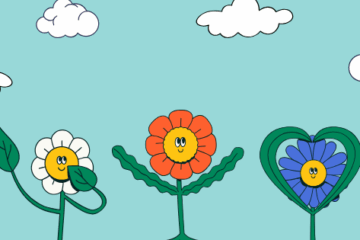
0 Comments